本篇文章给大家带来的内容是关于如何使用阿里云迁云工具进行磁盘缩容,有一定的参考价值,有需要的朋友可以参考一下,希望对你有所帮助。
磁盘缩容
由于目前云服务器 ECS 不支持系统盘或者数据盘缩容,如果您有磁盘缩容的需求,可用通过 阿里云迁云工具 达成目的。
实现原理
迁云工具的研发初衷是为了平衡阿里云用户的云上及线下业务负载,但是您可以利用其工作原理,绕道实现云服务器 ECS 磁盘缩容。
迁云工具可以根据您的 ECS 实例重新制作一份自定义镜像,在制作过程中通过重新指定磁盘大小,以达到缩容的目的。除了将目标对象换成了 ECS 实例之外,磁盘缩容和迁云这两种场景的工具 使用方法和使用限制 完全一致。甚至因为使用对象为已经虚拟化的 ECS 实例,会更加方便,报错机率更低。
然而,这种缩容方式,会引起原有 ECS 实例的部分属性发生变化,例如,实例 ID(InstanceId)和 公网 IP。如果您的实例为 专有网络(VPC) 实例,可以将 公网 IP 转换为弹性公网 IP 以保留该公网 IP。因此,建议使用 弹性公网 IP(EIP) 或者对公网 IP 依赖程度较轻的用户使用该方式缩容。
前提条件
当磁盘挂载的是 Linux 实例时,您需要预先在实例内安装远程数据同步工具 rsync。
CentOS 实例:运行 yum install rsync –y
Ubuntu 实例:运行 apt-get install rsync –y
Debian 实例:运行 apt-get install rsync –y
其他发行版:参考发行版官网安装相关的文档
您需要预先在控制台 创建 Access Key,用于输出到配置文件 user_config.json 里。
注意:由于 AccessKey 权限过大,为防止数据泄露,建议您 创建 RAM 用户子账号,并使用 RAM 用户子账号 创建 AccessKey。
其他更多前提条件和限制条件,请参阅 使用迁云工具迁移服务器至阿里云。
操作步骤
使用管理员/root 账号 远程连接 到目标 ECS 实例。
下载 阿里云迁云工具 ZIP 压缩包。
解压迁云工具,并进入对应操作系统及版本的客户端文件目录找到配置文件 user_config.json。
参阅段落 自定义 user_config.json 完成配置。
该配置文件 Linux Shell 显示效果如下图所示。
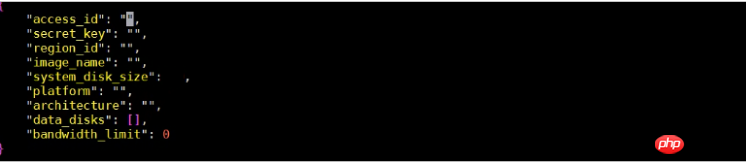
在磁盘缩容的场景中,您需要重点关注的参数有:
system_disk_size:该参数可以置为缩容系统盘的预期数值,单位为 GB,该值不能小于系统盘实际使用空间大小。
data_disks:该参数可以置为缩容数据盘的预期数值,单位为 GB,该值不能小于数据盘实际使用空间大小。
注意:
当 Linux 实例自带数据盘时,即使您不考虑缩容数据盘,也需要配置参数 data_disks,否则迁云工具默认将数据盘的数据拷贝到系统盘中。
当 Windows 实例自带数据盘时,如果没有缩容数据盘的需求,可以不配置参数 data_disks。
执行客户端主程序 go2aliyun_client.exe:
Windows 实例:右击 go2aliyun_client.exe,选择 以管理员身份运行。
Linux 实例:
运行 chmod +x go2aliyun_client 赋予客户端可执行权限。
运行 ./ go2aliyun_client 运行客户端。
等待运行结果:
当出现 Goto Aliyun Finished! 提示时,前往 ECS 控制台镜像详情页 查看经过缩容后的自定义镜像。如果自定义镜像已生成,您可以释放原实例,然后使用生成的自定义镜像 创建 ECS 实例,创建完成后,磁盘缩容工作已完成。
当出现 Goto Aliyun Not Finished! 提示时,检查同一目录下 Logs 文件夹下的日志文件 排查故障。修复问题后,重新 运行迁云工具 即可恢复缩容工作,迁云工具会从上一次执行的进度中继续迁云,无需重头开始。
以上是如何使用阿里云迁云工具进行磁盘缩容的详细内容。更多信息请关注PHP中文网其他相关文章!
 Linux:看看其基本结构Apr 16, 2025 am 12:01 AM
Linux:看看其基本结构Apr 16, 2025 am 12:01 AMLinux的基本结构包括内核、文件系统和Shell。1)内核管理硬件资源,使用uname-r查看版本。2)EXT4文件系统支持大文件和日志,使用mkfs.ext4创建。3)Shell如Bash提供命令行交互,使用ls-l列出文件。
 Linux操作:系统管理和维护Apr 15, 2025 am 12:10 AM
Linux操作:系统管理和维护Apr 15, 2025 am 12:10 AMLinux系统管理和维护的关键步骤包括:1)掌握基础知识,如文件系统结构和用户管理;2)进行系统监控与资源管理,使用top、htop等工具;3)利用系统日志进行故障排查,借助journalctl等工具;4)编写自动化脚本和任务调度,使用cron工具;5)实施安全管理与防护,通过iptables配置防火墙;6)进行性能优化与最佳实践,调整内核参数和养成良好习惯。
 了解Linux的维护模式:必需品Apr 14, 2025 am 12:04 AM
了解Linux的维护模式:必需品Apr 14, 2025 am 12:04 AMLinux维护模式通过在启动时添加init=/bin/bash或single参数进入。1.进入维护模式:编辑GRUB菜单,添加启动参数。2.重新挂载文件系统为读写模式:mount-oremount,rw/。3.修复文件系统:使用fsck命令,如fsck/dev/sda1。4.备份数据并谨慎操作,避免数据丢失。
 Debian如何提升Hadoop数据处理速度Apr 13, 2025 am 11:54 AM
Debian如何提升Hadoop数据处理速度Apr 13, 2025 am 11:54 AM本文探讨如何在Debian系统上提升Hadoop数据处理效率。优化策略涵盖硬件升级、操作系统参数调整、Hadoop配置修改以及高效算法和工具的运用。一、硬件资源强化确保所有节点硬件配置一致,尤其关注CPU、内存和网络设备性能。选择高性能硬件组件对于提升整体处理速度至关重要。二、操作系统调优文件描述符和网络连接数:修改/etc/security/limits.conf文件,增加系统允许同时打开的文件描述符和网络连接数上限。JVM参数调整:在hadoop-env.sh文件中调整
 Debian syslog如何学习Apr 13, 2025 am 11:51 AM
Debian syslog如何学习Apr 13, 2025 am 11:51 AM本指南将指导您学习如何在Debian系统中使用Syslog。Syslog是Linux系统中用于记录系统和应用程序日志消息的关键服务,它帮助管理员监控和分析系统活动,从而快速识别并解决问题。一、Syslog基础知识Syslog的核心功能包括:集中收集和管理日志消息;支持多种日志输出格式和目标位置(例如文件或网络);提供实时日志查看和过滤功能。二、安装和配置Syslog(使用Rsyslog)Debian系统默认使用Rsyslog。您可以通过以下命令安装:sudoaptupdatesud
 Debian中Hadoop版本怎么选Apr 13, 2025 am 11:48 AM
Debian中Hadoop版本怎么选Apr 13, 2025 am 11:48 AM选择适合Debian系统的Hadoop版本,需要综合考虑以下几个关键因素:一、稳定性与长期支持:对于追求稳定性和安全性的用户,建议选择Debian稳定版,例如Debian11(Bullseye)。该版本经过充分测试,拥有长达五年的支持周期,能够确保系统稳定运行。二、软件包更新速度:如果您需要使用最新的Hadoop功能和特性,则可以考虑Debian的不稳定版(Sid)。但需注意,不稳定版可能存在兼容性问题和稳定性风险。三、社区支持与资源:Debian拥有庞大的社区支持,可以提供丰富的文档和
 Debian上TigerVNC共享文件方法Apr 13, 2025 am 11:45 AM
Debian上TigerVNC共享文件方法Apr 13, 2025 am 11:45 AM本文介绍如何在Debian系统上使用TigerVNC共享文件。你需要先安装TigerVNC服务器,然后进行配置。一、安装TigerVNC服务器打开终端。更新软件包列表:sudoaptupdate安装TigerVNC服务器:sudoaptinstalltigervnc-standalone-servertigervnc-common二、配置TigerVNC服务器设置VNC服务器密码:vncpasswd启动VNC服务器:vncserver:1-localhostno
 Debian邮件服务器防火墙配置技巧Apr 13, 2025 am 11:42 AM
Debian邮件服务器防火墙配置技巧Apr 13, 2025 am 11:42 AM配置Debian邮件服务器的防火墙是确保服务器安全性的重要步骤。以下是几种常用的防火墙配置方法,包括iptables和firewalld的使用。使用iptables配置防火墙安装iptables(如果尚未安装):sudoapt-getupdatesudoapt-getinstalliptables查看当前iptables规则:sudoiptables-L配置


热AI工具

Undresser.AI Undress
人工智能驱动的应用程序,用于创建逼真的裸体照片

AI Clothes Remover
用于从照片中去除衣服的在线人工智能工具。

Undress AI Tool
免费脱衣服图片

Clothoff.io
AI脱衣机

AI Hentai Generator
免费生成ai无尽的。

热门文章

热工具

适用于 Eclipse 的 SAP NetWeaver 服务器适配器
将Eclipse与SAP NetWeaver应用服务器集成。

mPDF
mPDF是一个PHP库,可以从UTF-8编码的HTML生成PDF文件。原作者Ian Back编写mPDF以从他的网站上“即时”输出PDF文件,并处理不同的语言。与原始脚本如HTML2FPDF相比,它的速度较慢,并且在使用Unicode字体时生成的文件较大,但支持CSS样式等,并进行了大量增强。支持几乎所有语言,包括RTL(阿拉伯语和希伯来语)和CJK(中日韩)。支持嵌套的块级元素(如P、DIV),

Dreamweaver Mac版
视觉化网页开发工具

ZendStudio 13.5.1 Mac
功能强大的PHP集成开发环境

MinGW - 适用于 Windows 的极简 GNU
这个项目正在迁移到osdn.net/projects/mingw的过程中,你可以继续在那里关注我们。MinGW:GNU编译器集合(GCC)的本地Windows移植版本,可自由分发的导入库和用于构建本地Windows应用程序的头文件;包括对MSVC运行时的扩展,以支持C99功能。MinGW的所有软件都可以在64位Windows平台上运行。





